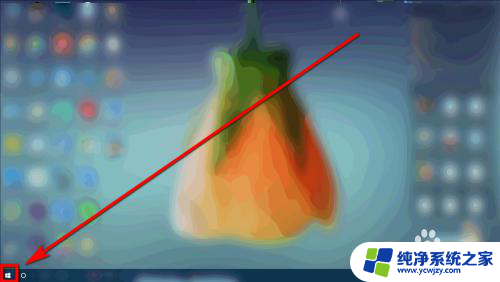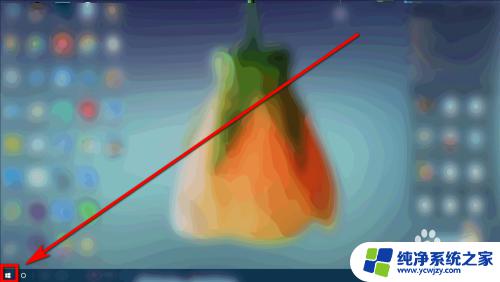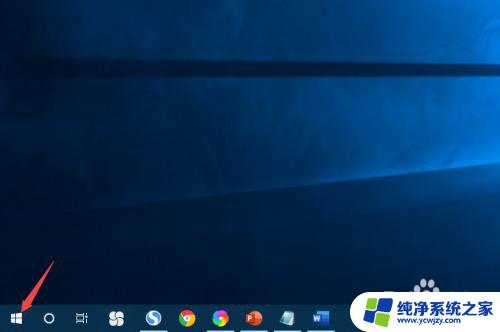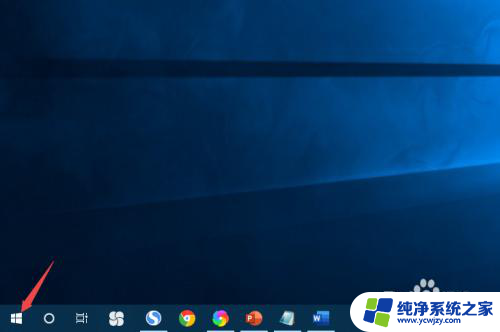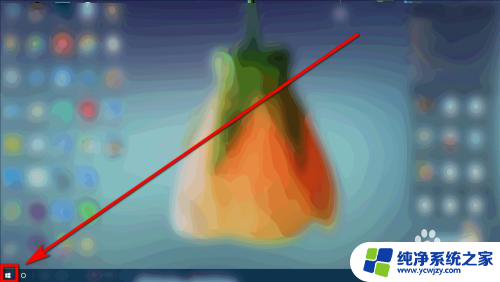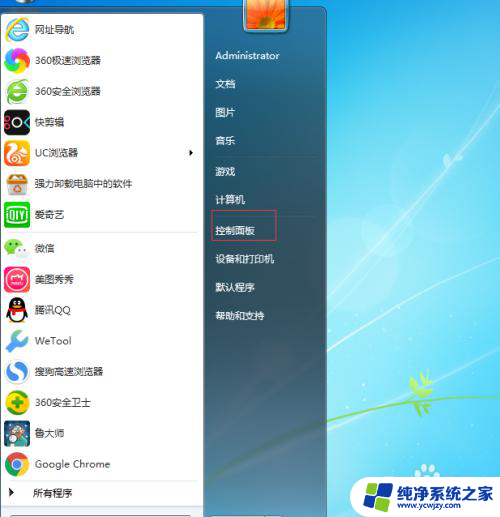台式电脑亮度太亮怎么调节
随着科技的不断发展,台式电脑已经成为我们生活中不可或缺的一部分,有时候我们可能会遇到一个问题:台式电脑的亮度太亮。这不仅会影响我们的视力健康,还会影响我们的使用体验。当台式电脑的亮度太亮时,我们应该如何调节呢?调节台式电脑亮度的方法有很多种,我们可以通过操作系统的设置来调节亮度,也可以通过显示器本身的调节按钮来进行调节。接下来让我们一起来了解一下如何调节台式电脑的亮度吧。
方法如下:
1.步骤一:把电脑控制面板调出来有两种方法,方法1,通过菜单栏寻找控制面板
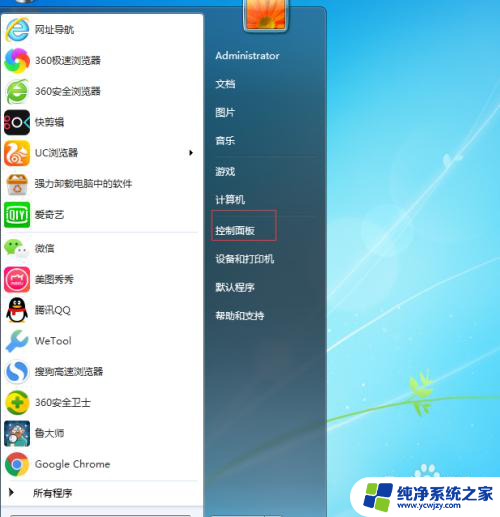
2.方法二:在电脑桌面寻找到,“计算机”并双击打开
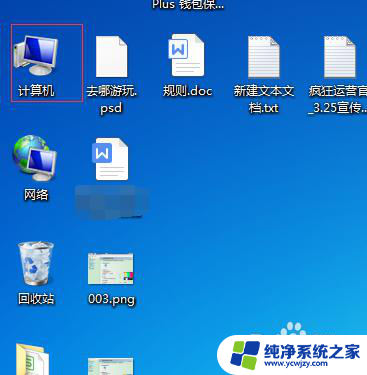
3.再打开的弹窗中,寻找上部的导航栏中的“控制面板”双击打开即可
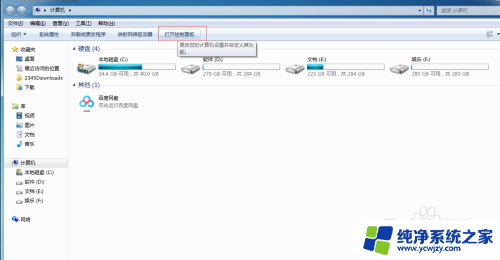
4.步骤二:在控制面板中寻找到“NVIDIA控制面板”并单击打开

5.步骤三:打开NVIDIA控制面板之后,在左侧导航栏的“显示”中寻找到“调整桌面颜色设置”
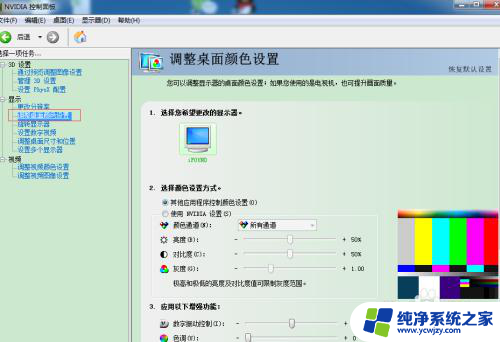
6.步骤四:点击调整桌面颜色设置并打开,在这里您就可以选择怎么调整显示器的亮度
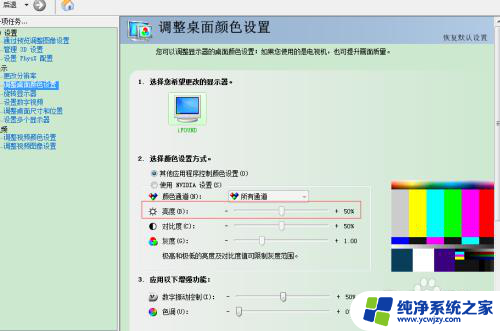
7.步骤五:选择使用NVIDIA设置,这个时候就可以调整。电脑显示器的亮度以及对比度。
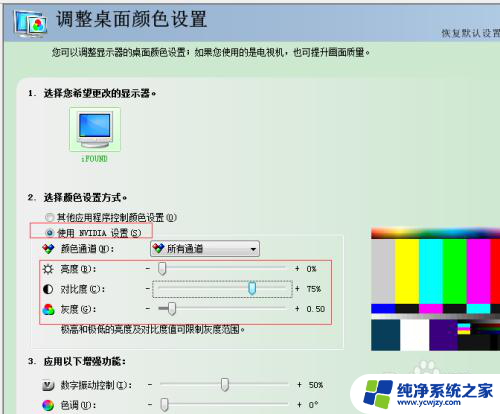
8.步骤六:调整好整体颜色之后,点击右下角的“应用“即可生成调整后的电脑显示器颜色
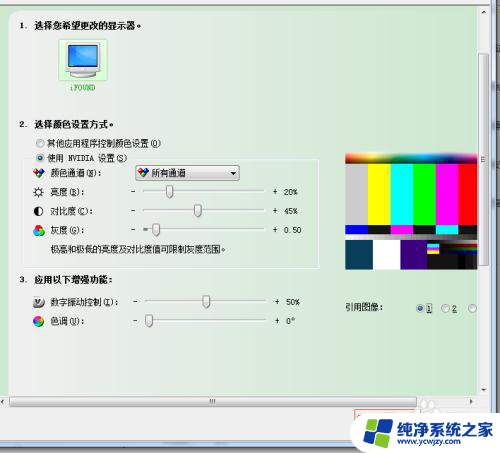
以上就是如何调节台式电脑亮度过高的全部内容,如果您也遇到了同样的问题,可以参考本文中介绍的步骤进行修复,希望这对您有所帮助。